Win7系统主板支持多少G内存如何查看? Win7系统主板支持多少G内存的查看方法
发布时间:2017-07-04 14:49:19 浏览数:
今天给大家带来Win7系统主板支持多少G内存如何查看?,Win7系统主板支持多少G内存的查看方法,让您轻松解决问题。
今天要给大家介绍的是这篇Win7系统主板支持多少G内存该怎么查看?电脑的内存是越多越好!那么我们怎么查看自己电脑的内存呢?下面我给大家介绍具体的方法!
相关推荐:风林火山 GHOST WIN7 SP1 X64 精简旗舰版 V16.5_win7旗舰版64位
操作方法:
1、按下WIN+R然后输入 CMD 回车;
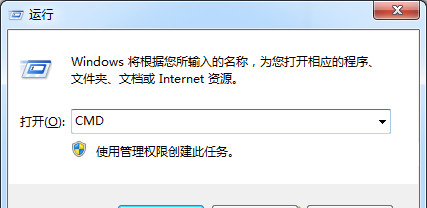
2、打开命令提示符后 输入命令:wmic memphysical get maxcapacity 后回车;
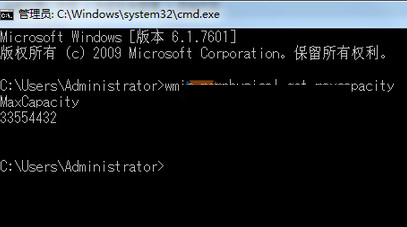
3、这时我们会得到一个数据“33554432”,打开Win7系统的计算器 把这个数字除以1024 得到的数字就是你的Win7系统电脑所最大能支持的内存大小了!
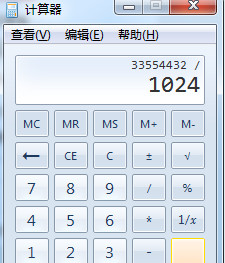
4、得到数值 32768 相当于 32GB 内存,以这样的方式计算后就知道电脑最大支持32G最大内存。
关于Win7系统主板支持多少G内存该怎么查看?就介绍完了,如果有兴趣的用户不妨测测自己的电脑支持多大的内存,希望以上的方法对大家有所帮助。
以上就是Win7系统主板支持多少G内存如何查看?,Win7系统主板支持多少G内存的查看方法教程,希望本文中能帮您解决问题。